Microsoft Formsについて
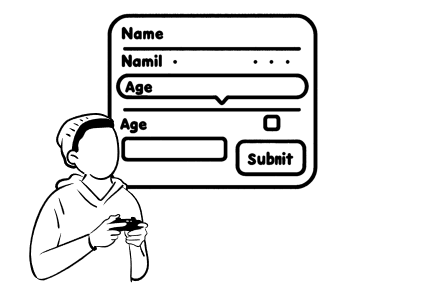
- Microsoft Forms(以下、「Forms」といいます)とは、Microsoft社が提供するWeb上にアンケート等のための専用画面を設置できるクラウドサービスです。
- 学校法人東京薬科大学では学内構成員に大学用Microsoft365アカウント(xxx@toyaku.ac.jp)を発行しています。本学教職員は、このアカウントを用いて大学用Formsを利用できます。
- 原則として学生は大学用Formsの回答のみ利用できます。調査・研究等の目的で学生にフォーム作成を行わせる必要がある場合は指導教員からICT推進課にご相談願います。
- 利用に際しては学校法人東京薬科大学Microsoft365各サービス利用ガイドライン(大学Microsoftアカウントでのログインが必要です)をご参照ください。
Formsの基本的な利用方法
(1) Formsの起動方法
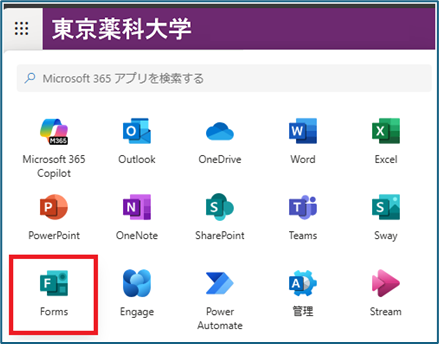
大学のMicrosoft365の画面左上の9つの点(アプリ起動ツール)からFormsを起動できます。
アプリ起動ツール内にFormsのアイコンが表示されない時は、検索ウィンドウで検索をお試しください。
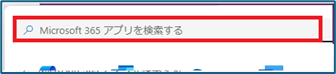
(2) フォームの基本的な作成方法
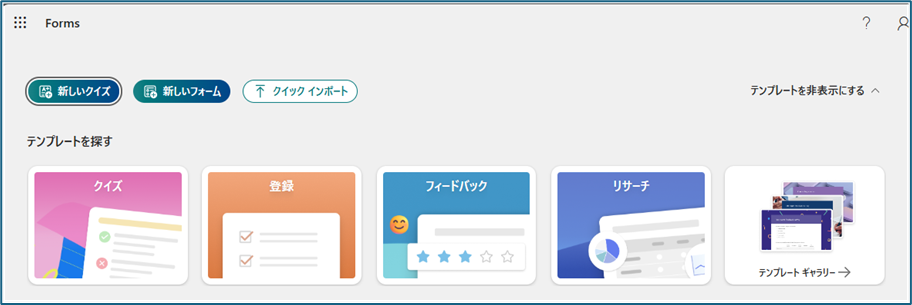
最初は上図のような画面が表示されます。 一般的なアンケートを作成したい時は [新しいフォーム] を、小テストや理解度の確認を行いたい時は [新しいクイズ]をクリックしてください。
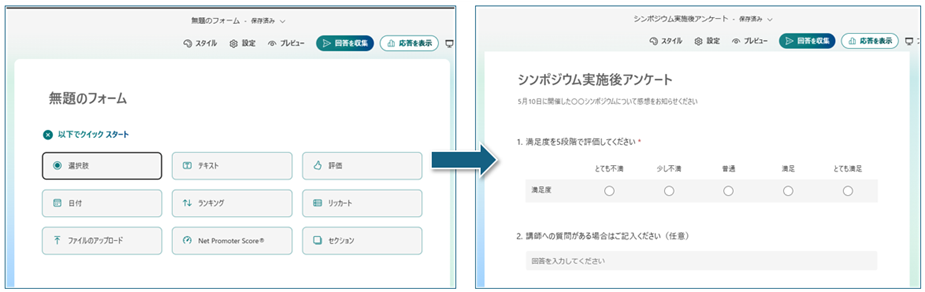
タイトルや説明の入力、各質問アイテムの追加等を行いながら、独自のフォームを作成していきます。
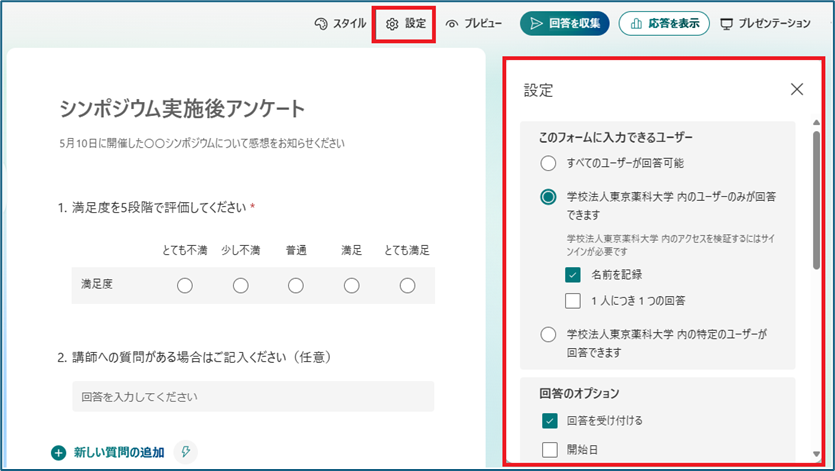
画面上部の 設定ボタンから、回答期間や対象者、お礼メッセージなどのオプションを設定します。

[回答を収集] をクリックする事で回答URLを発行できます。
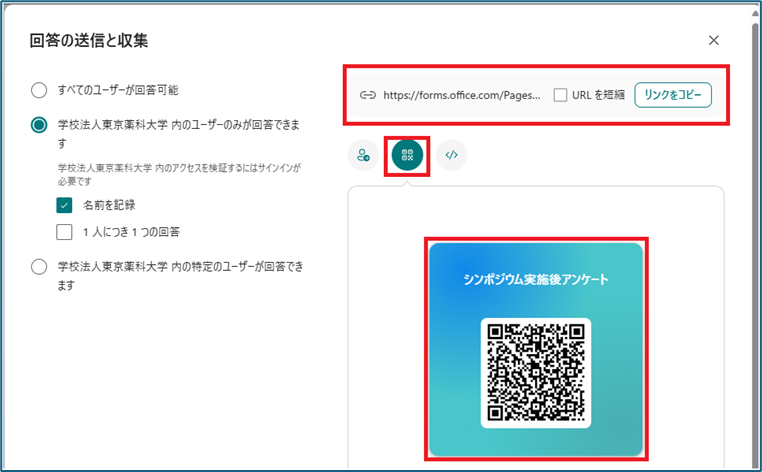
メール等で共有するための回答URLや、印刷物やWebサイトに掲載できる回答QRコードが発行されます。
(3) 回答を確認する

[応答を表示] をクリックすると集まったきた回答を確認できます。
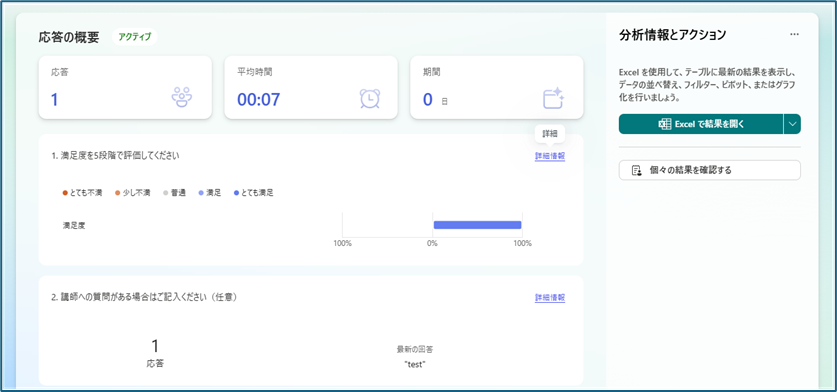
Web画面上でサマリを確認できる他、Excelで回答一覧を出力する事ができます。
(4) 複数人で回答を共有する
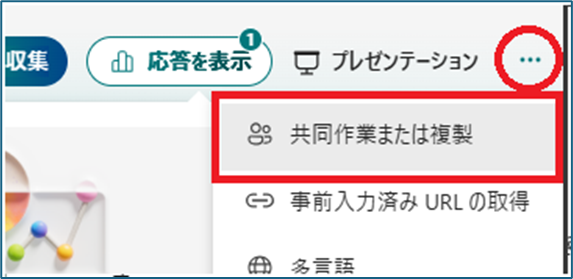
集まってきた回答を複数人で共有したい時は、[共同作業または複製]をクリックします。
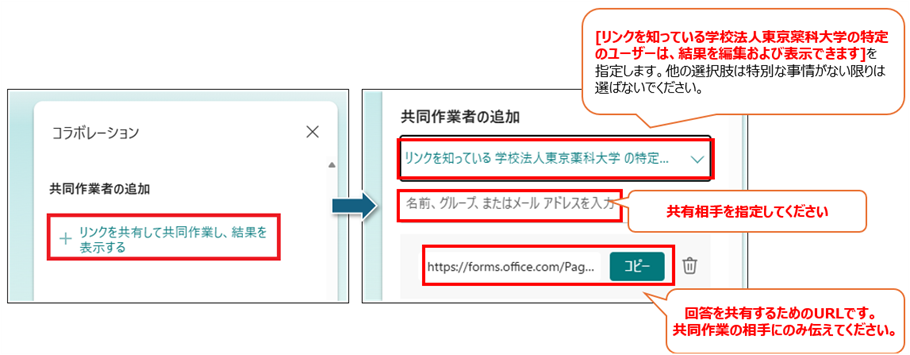
共同作業用の編集URLが発行されます。複数人で回答を共有したい時にお使いください。 なお、編集URLを発行する時は必ず次の事を守るようにしてください。
- 特別な事情がない限りは [リンクを知っている学校法人東京薬科大学の特定のユーザーは、結果を編集および表示できます]と設定してください。
- 編集URLの特定の共有相手を個別に明確に指定してください。
編集URLの設定や扱いを誤ると、「第三者が、アンケートや小テストの結果を閲覧できてしまう」といった情報漏洩が発生する可能性が生じます。複数人の目での設定確認、URL公開前の挙動確認等を入念に実施するようお願いいたします。
グループ用フォームについて
フォームは個人に紐づく形だけではなく、所属するTeamsグループ等に紐づく形でも作成できます。
グループ用フォームであれば、標準設定でグループメンバーと回答を共有できます。
詳細はマイクロソフトが公開している「グループフォーム」に関するドキュメントをご参照ください。
(5) フォームの仕様について
| グループ用フォームについて フォームは個人に紐づく形だけではなく、所属するTeamsグループ等に紐づく形でも作成できます。 グループ用フォームであれば、標準設定でグループメンバーと回答を共有できます。 詳細はマイクロソフトが公開している「グループフォーム」に関するドキュメントをご参照ください。 |
- フォームの仕様について
2025年4月現在、フォームの回答数や質問数は次のように制限されています。
| 1人のユーザが作成できるフォームの数 | 400件 |
| 1つのフォームに設定できる質問の数 | 200問 |
| 1つのフォームで受け取れる回答の数 | 最大500万件 ※5万件以上の回答はWeb画面上での表示が制限される |
| 1つの質問に設定できる最大文字数 | 4000字 |
| 1つの回答に許可できる最大文字数 | 4000字 |
| 1つのフォームの全回答で許可できる最大文字数 | 20万字 |
| お礼メッセージの最大文字数 | 4000字 |
| フォームタイトルの最大文字数 | 90字 |
上記の制限値は2025年4月時点でマイクロソフトが公開している情報であり、実際の利用時には仕様が変わっている可能性もあります。上記の上限に抵触しうる内容のアンケート実施をご検討の際は、マイクロソフトのWebサイト等で最新の情報をご確認頂きますようお願いいたします。
2025年3月作成